来给大家分享4个方法,可以根据自己的需求和操作习惯选择合适的方法。
1、迅捷视频剪辑软件一款功能丰富且易用的视频编辑工具,适用于各种视频剪辑需求。该软件支持导入多种格式的视频、音频和图片素材,可以自由剪辑、拼接片段,并精准分割画面节点。

添加图片注释,不超过 140 字(可选)
选择视频分割功能,点击添加或者直接拖拽方便快速将视频导入。拖动时间轴上的滑块将其移动到想要分割的位置,可以精准确定分割点。软件主界面显示当前时间轴位置对应的视频画面,方便精准定位。
除了拖动时间轴,还可以在软件提供的时间输入框中,直接输入具体的开始时间和结束时间来确定分割片段。

添加图片注释,不超过 140 字(可选)
除了对视频进行时间上的分割,软件还提供了画面裁剪功能。支持调整视频宽高比,点击参数设置,可以进一步具体设置,如视频帧率、尺寸等参数。

添加图片注释,不超过 140 字(可选)
2、Boilsoft Video Splitter一款功能强大的视频分割软件,支持多种常见视频格式,如AVI、WMV、3GP、MKV、FLV和MP4等,几乎涵盖了日常使用的主流视频格式。它能够快速且无损地分割视频文件,并且无需重新编码,非常适合需要高效处理大型视频文件的朋友。
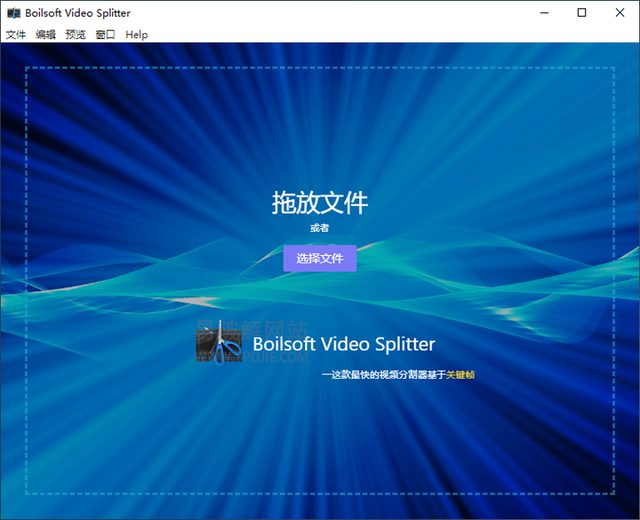
添加图片注释,不超过 140 字(可选)
导入视频文件,可以根据自己的需求选择分割方式,如按时间、文件大小或关键帧进行分割。设置好分割方式后,可以点击“预览”按钮,使用内置的视频播放器预览视频,确认分割的范围是否准确。最后进行下载保存即可。

添加图片注释,不超过 140 字(可选)
3、SolveigMM Video Splitter一款功能强大且易用的视频编辑软件。它不仅支持多种视频格式,还提供了快速、无损的视频分割和合并功能,以及丰富的编辑选项。

添加图片注释,不超过 140 字(可选)
操作简单,导入视频文件后,通过鼠标拖动时间轴上的指针来确定截取视频的起始点与结束点,还可以点击键盘上的光标移动键(左右箭头)逐帧进行细致调节,以达到精确的分割位置,设置完成后点击分割即可。
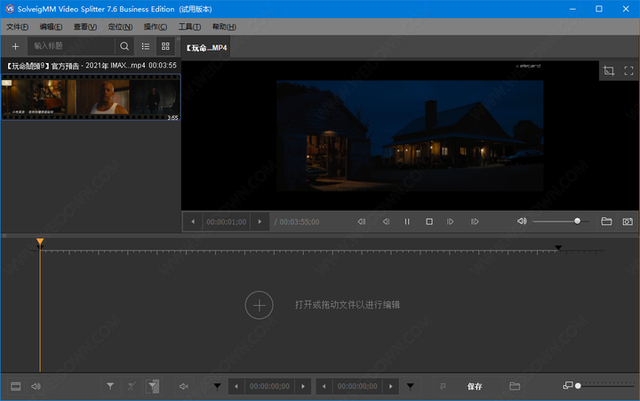
添加图片注释,不超过 140 字(可选)
4、BandicutBandicut是一款易于使用的视频分割工具,支持多种视频格式,可以快速无损地分割视频片段。它还提供了拼接、删除和转换视频段的功能,非常适合需要进行简单视频编辑的朋友。

添加图片注释,不超过 140 字(可选)
在Bandicut中,你可以选择按时间分割或按片段数量分割视频。设置好分割参数后,点击“开始”按钮,工具将开始分割视频,并且保持原有的画质不变。分割完成后,你可以为每个分割后的视频片段命名并选择输出位置,以便保存。

添加图片注释,不超过 140 字(可选)
以上就是本次分享到的全部内容啦,希望能对你有所帮助,喜欢的话记得点赞哟~
